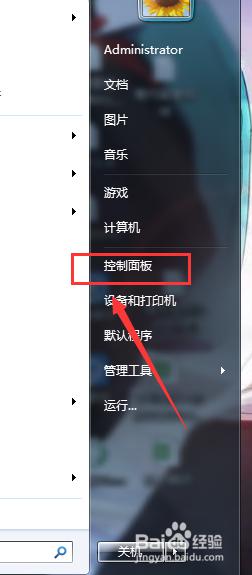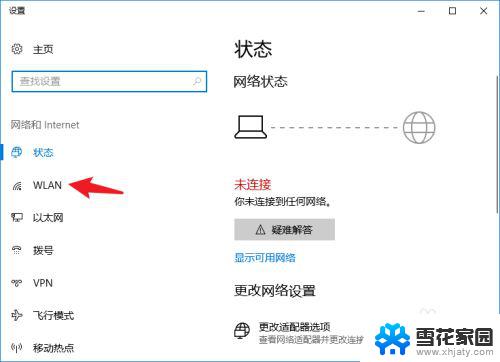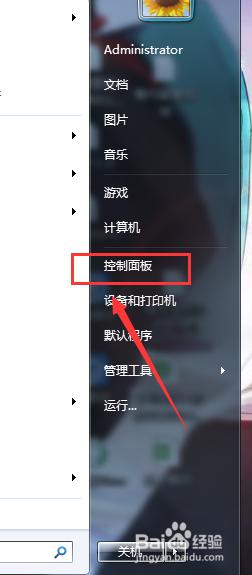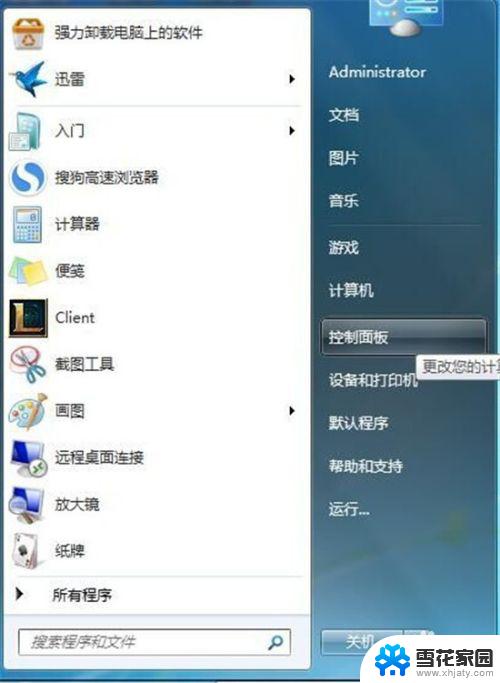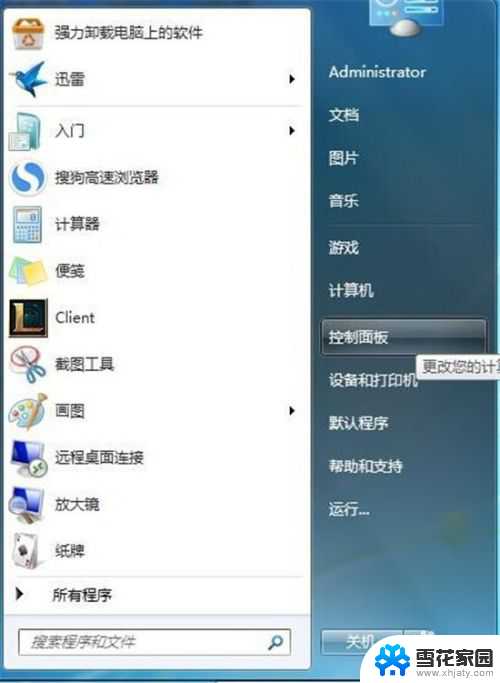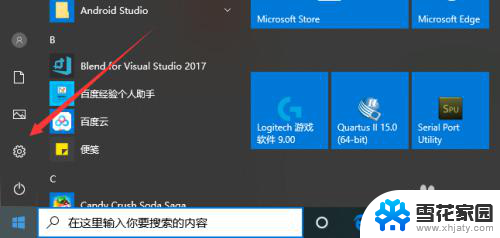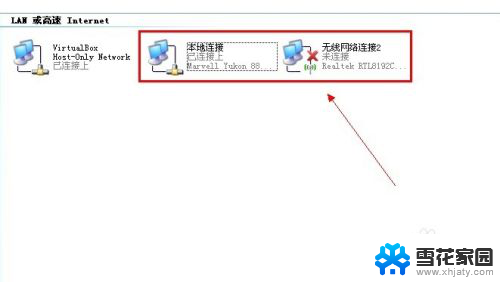如何启动笔记本电脑的无线功能 笔记本电脑如何开启无线功能
更新时间:2024-01-01 16:48:11作者:yang
现代生活中,笔记本电脑已经成为我们不可或缺的工具之一,而其中的无线功能更是使得我们能够随时随地连接互联网,享受便捷的网络体验。有时我们可能会遇到笔记本电脑无法连接无线网络的情况,这时就需要我们手动启动笔记本电脑的无线功能。如何快速开启笔记本电脑的无线功能呢?本文将为大家详细介绍不同品牌笔记本电脑的无线功能启动方法,帮助大家轻松连接无线网络。
操作方法:
1.打开我们的笔记本电脑,点击左下角的开始按键,选择“控制面板”。
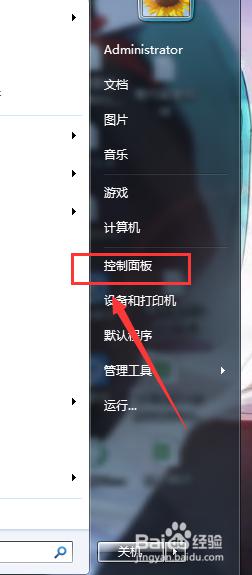
2.打开控制面板后,选择右上角的“搜索控制面板”输入框。
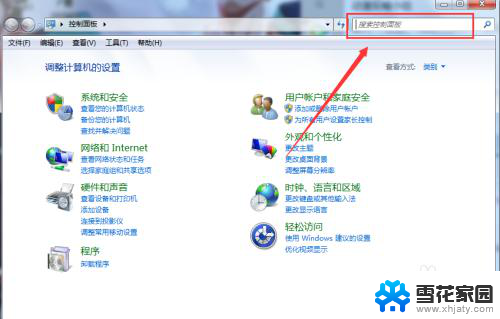
3.在右上角输入“移动中心”后回车,点击进入Windows 移动中心。

4.在移动中心我们可以看到“无线网络”一项,点击开启即可。
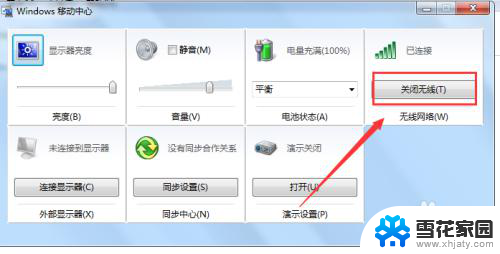
以上就是启动笔记本电脑无线功能的全部内容,有需要的用户可以根据以上步骤进行操作,希望对大家有所帮助。